
发布时间:2015-07-31 17: 48: 54
MindManager是一款很实用的软件,我们之前介绍过在MindManager中添加主题提醒以及创建Outlook约会,本文将进一步介绍主题提醒与Outlook之间的联系,让大家知道MindManager思维导图的功能并非只能单独使用,还可以充分结合起来,每个项目之间都存在着千丝万缕的关系。
1、将主题提醒与Outlook同步
将主题提醒与Outlook同步,必须启用主题提醒同步选项(默认启用)。启用该选项之后,使用MindManager创建的提醒将和Outlook中的约会一样出现,将会在你的Outlook日历上看到它们,且可以查看和修改提醒信息,如同查看和修改其他约会一样。
如果你更喜欢创建主题提醒而不创建相应的Outlook约会,禁用主题提醒同步选项。
注:虽然主题提醒可以在Outlook中查看和编辑,但只能通过MindManager创建和删除。
2、在Outlook中查看或修改主题提醒约会
步骤一:打开约会,右击主题提醒图标 ,然后点击打开 Microsoft Outlook约会;
,然后点击打开 Microsoft Outlook约会;
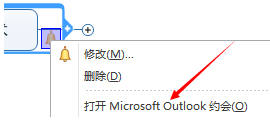
注:如果Outlook显示为灰色不可用,请检查电脑上是否安装了Outlook软件。
步骤二:修改信息,所做的更改将自动体现在主题提醒中。
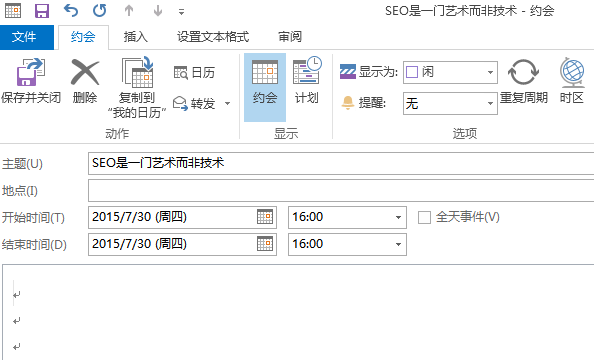
提醒不是Outlook中为主题提醒创建的任何约会而设置的,你收到的提醒将来自Mindjet MindManager主题提醒服务,如果启用任何约会来源的Outlook提醒功能作为主题提醒,将会收到每个主题提醒的两个提醒(一个来自Outlook的提醒系统,另一个来自MindManager的提醒系统)。
主题提醒时间的状态在Outlook中不自动更改(其显示为“自由”),如果需要可以在Outlook 中修改该状态。
更多关于MindManager思维导图的内容,请参阅MindManager教程服务中心。
展开阅读全文
︾